

L'onglet Entretien vous permet d'effectuer un entretien de la machine ou de modifier les paramètres de la machine.
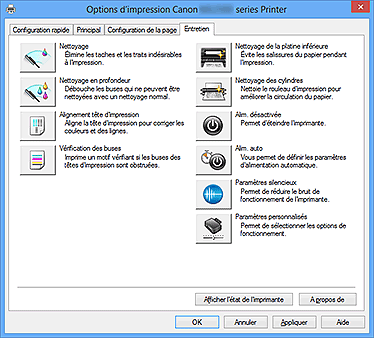
 Nettoyage
Nettoyage
Permet de procéder au nettoyage des têtes d'impression.
Le nettoyage des têtes d'impression élimine les obstructions éventuelles des buses des têtes d'impression.
Procédez à un nettoyage si vous remarquez que l'encre devient pâle à l'impression ou qu'une couleur n'est pas imprimée, même si les niveaux d'encre sont suffisamment élevés.
 Nettoyage en profondeur
Nettoyage en profondeur
Permet de procéder à un nettoyage en profondeur.
Procédez au nettoyage en profondeur lorsque deux tentatives de nettoyage normal n'ont pas permis de résoudre le problème.
 Remarque
Remarque
Le Nettoyage en profondeur exige une quantité d'encre plus importante que le Nettoyage.
Le nettoyage fréquent des têtes d'impression épuise rapidement l'encre de votre imprimante.
Par conséquent, ne procédez à leur nettoyage que lorsque cela est nécessaire.
Lorsque vous cliquez sur Nettoyage ou Nettoyage en profondeur, la fenêtre Groupe d'encrage s'affiche.
Permet de sélectionner le groupe d'encrage pour le nettoyage de la tête d'impression.
Cliquez sur Éléments initiaux à vérifier pour afficher les éléments que vous devez vérifier avant de procéder au nettoyage ou au nettoyage en profondeur.
Vérifiez que la machine est sous tension et ouvrez le capot de la machine.
Vérifiez les éléments suivants pour chaque encre.
Si nécessaire, effectuez ensuite une Vérification des buses ou un Nettoyage.
Vérifiez la quantité d'encre restante dans la cartouche.
Assurez-vous d'avoir poussé le réservoir d'encre en position jusqu'à entendre un déclic.
Si une bande orange est collée à la cartouche d'encre, retirez-la complètement.
Un morceau de ruban adhésif encore en place peut gêner la projection d'encre.
Vérifiez que les réservoirs d'encre sont correctement installés.
 Alignement tête d'impression
Alignement tête d'impression
L'alignement des têtes d'impression corrige la position de montage de chacune des têtes d'impression en réduisant les déviations de couleurs et de lignes.
Alignez la tête d'impression immédiatement après avoir procédé à son installation.
Lorsque vous cliquez sur Alignement tête d'impression, la boîte de dialogue Démarrer l'alignement de la tête d'impression s'affiche.
Cette boîte de dialogue vous permet d'ajuster la position d'attache de la tête d'impression, ou d'imprimer la valeur de paramètre actuelle pour la position de la tête d'impression.
Permet d'aligner la tête d'impression.
L'alignement des têtes d'impression corrige la position de montage de chacune des têtes d'impression en réduisant les déviations de couleurs et de lignes.
Alignez la tête d'impression immédiatement après avoir procédé à son installation.
Cliquez sur ce bouton pour vérifier la valeur de paramètre actuelle de la position de la tête d'impression.
Permet d'imprimer la valeur de paramètre pour la position de la tête d'impression.
Pour ajuster manuellement la position de la tête d'impression, cliquez sur Aligner tête d'impression dans la boîte de dialogue Démarrer l'alignement de la tête d'impression, et réalisez les opérations indiquées dans les messages.
La boîte de dialogue Alignement tête d'impression s'affiche ensuite.
Cette boîte de dialogue vous permet de vérifier le motif imprimé et d'ajuster la position de la tête d'impression.
Permet d'afficher les motifs de Alignement tête d'impression et de vérifier la position du motif sélectionné.
Vous pouvez également modifier le paramètre en cliquant directement sur le motif à l'écran.
Comparez les motifs d'ajustement imprimés et saisissez le numéro du motif présentant les rayures ou les bandes horizontales les moins visibles dans la zone correspondante.
 Remarque
Remarque
Si vous ignorez comment analyser le motif imprimé, reportez-vous à la section Alignement de la tête d'impression à partir de votre ordinateur.
 Vérification des buses
Vérification des buses
Permet d'imprimer le motif de vérification des buses.
Utilisez cette fonction lorsque l'encre pâlit à l'impression ou qu'une couleur n'est pas imprimée.
Imprimez un motif de vérification des buses, et vérifiez si la tête d'impression fonctionne correctement.
Si le résultat de l'impression pour une couleur spécifique pâlit, ou si certaines sections sont incomplètes, cliquez sur Nettoyage pour nettoyer la tête d'impression.
Pour afficher la liste des points à contrôler avant d'imprimer le motif de vérification des buses, cliquez sur Éléments initiaux à vérifier.
Cette fonction imprime un motif qui vous permet de vérifier si certaines buses d'encre sont obstruées.
Cliquez sur Imprimer le motif de vérification. Lorsque le message de confirmation apparaît, cliquez sur OK. La boîte de dialogue Vérification de motif s'affiche ensuite.
Les buses de tête d'impression ne sont pas obstruées.
Les buses de tête d'impression sont obstruées.
Permet de fermer la boîte de dialogue Vérification de motif et de revenir à l'onglet Entretien.
Permet de procéder au nettoyage des têtes d'impression.
Le nettoyage des têtes d'impression élimine les obstructions éventuelles des buses des têtes d'impression.
Procédez à un nettoyage si vous remarquez que l'encre devient pâle à l'impression ou si une couleur n'est pas imprimée, même si les niveaux d'encre sont suffisamment élevés.
Vérifiez que la machine est sous tension et ouvrez le capot de la machine.
Vérifiez les éléments suivants pour chaque encre.
Si nécessaire, effectuez ensuite une Vérification des buses ou un Nettoyage.
Vérifiez la quantité d'encre restante dans la cartouche.
Assurez-vous d'avoir poussé le réservoir d'encre en position jusqu'à entendre un déclic.
Si une bande orange est collée à la cartouche d'encre, retirez-la complètement.
Un morceau de ruban adhésif encore en place peut gêner la projection d'encre.
Vérifiez que les réservoirs d'encre sont correctement installés.
 Nettoyage de la platine inférieure
Nettoyage de la platine inférieure
Procède au nettoyage de la platine inférieure de la machine.
Pour éviter les salissures au verso des feuilles, procédez au Nettoyage de la platine inférieure avant d'effectuer une impression recto-verso.
Effectuez également le Nettoyage de la platine inférieure si des traces provoquées par autre chose que des données à imprimer apparaissent sur la page imprimée.
 Nettoyage des cylindres
Nettoyage des cylindres
Nettoie les rouleaux d'entraînement du papier.
L'entraînement du papier peut échouer si de la poussière de papier s'est déposée sur les rouleaux d'entraînement du papier de l'imprimante.
Dans ce cas, nettoyez les rouleaux d'entraînement du papier afin d'améliorer le résultat d'impression.
 Alim. désactivée
Alim. désactivée
Permet de désactiver l'imprimante à partir du pilote de la machine.
Utilisez cette fonction pour désactiver la machine lorsque vous ne pouvez pas appuyer sur le bouton MARCHE (bouton d'alimentation) de l'imprimante car la machine est hors d'atteinte.
Vous devez appuyer sur le bouton MARCHE (bouton d'alimentation) de l'imprimante pour activer de nouveau la machine après avoir cliqué sur ce bouton.
Lorsque vous utilisez cette fonction, vous ne pouvez pas mettre l'imprimante sous tension à partir du pilote d'imprimante.
 Alim. auto
Alim. auto
Permet d'ouvrir la Boîte de dialogue Paramètres d'alimentation automatique.
Spécifiez les paramètres d'alimentation automatique de la machine.
Utilisez cette fonction si vous souhaitez modifier les paramètres d'alimentation automatique.
 Remarque
Remarque
Si la machine est hors tension ou si la communication entre la machine et l'ordinateur est désactivée, un message d'erreur peut apparaître indiquant que l'ordinateur ne peut pas obtenir l'état de la machine.
Dans ce cas, cliquez sur OK pour afficher les derniers paramètres définis sur votre ordinateur.
Lorsque vous cliquez sur Alim. auto, la boîte de dialogue Paramètres d'alimentation automatique s'affiche.
Cette boîte de dialogue permet de gérer l'alimentation de la machine à partir du pilote d'imprimante.
Permet de sélectionner le paramètre de mise sous tension automatique.
Spécifiez Désactiver pour empêcher la machine de se mettre automatiquement sous tension lorsque les données à imprimer lui sont envoyées.
Vérifiez que l'imprimante est sous tension, puis cliquez sur OK pour modifier les paramètres de la machine.
Spécifiez Activer pour mettre automatiquement la machine sous tension lorsque les données à imprimer lui sont envoyées.
Permet de sélectionner le paramètre d'extinction automatique.
Si une opération de pilote d'imprimante ou une opération machine n'est pas effectuée dans le temps spécifié, la machine s'éteint.
 Paramètres silencieux
Paramètres silencieux
Permet d'ouvrir la Boîte de dialogue Paramètres silencieux.
La boîte de dialogue Paramètres silencieux vous permet de spécifier un paramètre qui réduit le bruit de fonctionnement de la machine.
Ce mode peut se révéler utile lorsque le bruit de fonctionnement de la machine devient un problème, par exemple si vous imprimez la nuit.
Effectuez cette opération lorsque vous souhaitez modifier le paramètre Mode silencieux.
Lorsque vous cliquez sur Paramètres silencieux, la boîte de dialogue Paramètres silencieux s'affiche.
La boîte de dialogue Paramètres silencieux vous permet de spécifier un paramètre qui réduit le bruit de fonctionnement de la machine.
Sélectionnez cette fonction lorsque vous souhaitez réduire le bruit de fonctionnement de la machine, par exemple pendant la nuit.
L'utilisation de cette fonction peut ralentir la vitesse d'impression.
Sélectionnez cette option pour utiliser la machine avec un bruit de fonctionnement normal.
Sélectionnez cette option pour réduire le bruit de fonctionnement de la machine.
Sélectionnez cette option pour réduire le bruit de fonctionnement de la machine pendant une durée spécifiée.
Définissez les paramètres Heure de début et Heure de fin de la période d'activation du mode silencieux.
Si les deux paramètres correspondent à la même heure, le mode silencieux ne fonctionne pas.
 Important
Important
Vous pouvez définir le mode silencieux à partir du panneau de contrôle de la machine, du pilote d'imprimante ou du ScanGear (pilote du scanner).
Quelle que soit la solution choisie pour définir le mode silencieux, celui-ci s'applique lorsque vous effectuez des opérations à partir du panneau de contrôle de la machine ou lors des procédures d'impression et de numérisation depuis l'ordinateur.
Si vous spécifiez une durée pour Activer le mode silencieux pendant des heures spécifiées, le mode silencieux n'est pas appliqué aux opérations (copie, impression directe, etc.) exécutées directement à partir de la machine.
 Paramètres personnalisés
Paramètres personnalisés
Permet d'ouvrir la Boîte de dialogue Paramètres personnalisés.
Utilisez cette fonction pour modifier les paramètres de cette imprimante.
 Remarque
Remarque
Si l'imprimante est hors tension ou que la communication bidirectionnelle est désactivée, un message apparaît indiquant que l'ordinateur ne peut pas obtenir l'état de l'imprimante.
Dans ce cas, cliquez sur OK pour afficher les derniers paramètres définis sur votre ordinateur.
Lorsque vous cliquez sur Paramètres personnalisés, la boîte de dialogue Paramètres personnalisés s'affiche.
Si nécessaire, choisissez un autre mode de fonctionnement de la machine parmi ceux disponibles.
Lors d'une impression haute densité, l'imprimante peut augmenter l'intervalle entre la tête d'impression et le papier pour empêcher l'abrasion du papier.
Cochez cette case pour activer cette fonction.
Décochez cette case si vous ne désirez pas activer cette fonction.
Généralement, la fonction Alignement tête d'impression de l'onglet Entretien est configurée pour l'alignement automatique, mais vous pouvez sélectionner l'alignement manuel.
Si les résultats d'impression ne sont pas satisfaisants après l'alignement automatique des têtes d'impression, procédez à un alignement manuel de la tête.
Cochez cette case pour effectuer l'alignement manuel des têtes.
Désactivez cette case à cocher pour effectuer l'alignement automatique des têtes.
Cochez cette case uniquement si la machine charge plusieurs feuilles de papier ordinaire en même temps.
 Important
Important
L'utilisation de cette fonction ralentit la vitesse d'impression.
L’onglet Configuration de la page vous permet de modifier le sens de rotation du paramètre Paysage dans Orientation.
Pour faire pivoter le document de 90 degrés vers la gauche lors de l'impression, cochez la case.
Pour faire pivoter le document de 90 degrés vers la droite lors de l'impression, désactivez la case.
Lorsque vous faites une impression à partir de votre ordinateur, cette fonction identifie le papier chargé dans cette machine.
Lorsque le format papier détecté par la machine diffère de la valeur définie dans Format page de l'onglet Configuration de la page, un message s'affiche.
Pour utiliser la détection de format papier lors d'une impression à partir de votre ordinateur, cochez la case appropriée.
 Important
Important
Si vous utilisez un format papier défini par l'utilisateur, utilisez la Taille personnalisée pour définir correctement le format du papier chargé dans la machine.
Si un message d'erreur s'affiche alors que le papier chargé est de même format que celui qui a été spécifié, désactivez la case.
La machine peut marquer une pause avant d'imprimer la page suivante.
Faites glisser le curseur vers la droite pour augmenter la durée de la pause et vers la gauche pour la diminuer.
Si la page qui vient d'être imprimée est tachée parce que la page suivante est éjectée avant que l'encre de la première page ne soit sèche, augmentez le temps d'attente entre les impressions.
La réduction du temps d'attente augmente la vitesse d'impression.
Cette fonction permet de démarrer l'aperçu XPS Canon IJ et d'afficher l'historique des impressions.
 Remarque
Remarque
Vous pouvez utiliser cette fonction uniquement avec le pilote d'imprimante XPS.
Permet de démarrer l'écran d'état Canon IJ.
Utilisez cette fonction lorsque vous souhaitez vérifier l'état de l'imprimante et l'avancement d'une tâche d'impression.
 Remarque
Remarque
Si vous utilisez le pilote d'imprimante XPS, l'« Écran d'état d'imprimante Canon IJ » devient l'« Écran d'état d'imprimante Canon IJ XPS ».
Permet d'ouvrir la Boîte de dialogue A propos de.
Vous pouvez vérifier la version du pilote d'imprimante, ainsi qu'une mention de copyright.
De plus, la langue à utiliser peut être modifiée.
Lorsque vous cliquez sur A propos de, la boîte de dialogue A propos de s'affiche.
La boîte de dialogue permet d'afficher la version, le copyright et la liste de modules du pilote d'imprimante.
Vous pouvez sélectionner la langue à utiliser et modifier la langue utilisée dans la fenêtre de configuration.
Liste l'ensemble des modules du pilote d'imprimante.
Permet de spécifier la langue que vous souhaitez utiliser dans la fenêtre de configuration du pilote d'imprimante.
 Important
Important
Si la police d'affichage de la langue de votre choix n'est pas installée dans votre système, les caractères seront brouillés.
 Nettoyage des têtes d'impression à partir de votre ordinateur
Nettoyage des têtes d'impression à partir de votre ordinateur
 Alignement de la tête d'impression à partir de votre ordinateur
Alignement de la tête d'impression à partir de votre ordinateur
 Utiliser votre ordinateur pour imprimer un motif de vérification des buses
Utiliser votre ordinateur pour imprimer un motif de vérification des buses
 Nettoyage de l'intérieur de la machine
Nettoyage de l'intérieur de la machine
 Nettoyage des rouleaux d'entraînement du papier depuis votre ordinateur
Nettoyage des rouleaux d'entraînement du papier depuis votre ordinateur
Haut de la page
|